
نرمافزار رویت (Revit):از معرفی تا دانلود و کرک به صورت کامل به همراه آموزش
مقدمه ای بر نرمافزار رویت
نرمافزار Autodesk Revit یکی از ابزارهای قدرتمند در زمینه طراحی و مدلسازی اطلاعات ساختمان (BIM) است. این نرمافزار به مهندسان، معماران و طراحان این امکان را میدهد که طراحیهای پیچیده را به صورت سهبعدی مدلسازی کرده و به آسانی تغییرات را مدیریت کنند. در اینجا یک راهنمای جامع برای یادگیری رویت به صورت آسان ارائه میشود.
آشنایی با BIM
مدلسازی اطلاعات ساختمان (BIM) یک رویکرد دیجیتال برای طراحی، ساخت و مدیریت ساختمانها است. این رویکرد به معماران و مهندسان این امکان را میدهد که:
طراحیهای دقیقتری داشته باشند.
به راحتی تغییرات را اعمال کنند.
همکاری بهتری با سایر اعضای تیم پروژه داشته باشند.
ویژگیهای کلیدی رویت
مدلسازی سهبعدی: امکان ایجاد مدلهای سهبعدی دقیق.
مدیریت اطلاعات: ذخیره و مدیریت اطلاعات پروژه در یک محیط واحد.
تحلیل و شبیهسازی: امکان انجام تحلیلهای مختلف مانند انرژی و نور.
همکاری تیمی: قابلیت همکاری با دیگر اعضای تیم در زمان واقعی.
نصب و راهاندازی رویت
سیستم مورد نیازبرای نصب رویت
قبل از نصب رویت، اطمینان حاصل کنید که سیستم شما حداقل نیازهای زیر را داشته باشد:
سیستمعامل: Windows 10 یا بالاتر
پردازنده: 64-bit
حافظه RAM: حداقل 8 گیگابایت (16 گیگابایت توصیه میشود)
فضای دیسک: حداقل 30 گیگابایت فضای خالی
نصب نرمافزار رویت
دانلود نرمافزار رویت: به وبسایت Autodesk مراجعه کرده و نسخه مناسب رویت را خریداری کنید و سپس دانلود کنید.(شما می توانید لینک های دانلود نرم افزار رویت کرک شده را در پایین سایت مشاهده کنید)
اجرای فایل نصب رویت: فایل دانلود شده را اجرا کرده و مراحل نصب را دنبال کنید.
فعالسازی رویت: پس از نصب، نرمافزار را با استفاده از حساب کاربری Autodesk خود فعال کنید.(فایل فعالسازی نرم افزار رویت نیز در قسمت پایین سایت برای کاربران سایت قرارداده شده است)
آشنایی با محیط کاربری رویت
نوار ابزار و منوها
نوار ابزار (Ribbon): شامل ابزارهای مختلف برای طراحی و ویرایش.
پنل پروژه (Project Browser): نمایش ساختار پروژه و دسترسی به نماها، طبقات و اجزا.
پنل ویژگیها (Properties): نمایش ویژگیهای انتخاب شده و امکان ویرایش آنها.
صفحه کار (Drawing Area): جایی که طراحیها و مدلها انجام میشود.
تنظیمات اولیه
تنظیم واحدها: از منوی Manage،Project Units، واحدهای اندازهگیری را تنظیم کنید.
تنظیمات نمایشی: از منوی View ، Visibility/Graphics، اجزای نمایشی را مدیریت کنید.
مدلسازی در رویت
ایجاد پروژه جدید در رویت
ایجاد پروژه: از منوی File، New ، Project، یک پروژه جدید ایجاد کنید.
انتخاب الگو: الگوی مناسب (Template) را انتخاب کنید.
ایجاد طبقات در رویت
ایجاد طبقه: از منوی Architecture،Floor، طبقه جدیدی اضافه کنید.
تنظیم ارتفاع: ارتفاع طبقات را در پنل Properties تنظیم کنید.
مدلسازی دیوارها در رویت
انتخاب ابزار دیوار: از منوی Architecture،Wall، ابزار دیوار را انتخاب کنید.
رسم دیوار: با کلیک و کشیدن ماوس، دیوارها را رسم کنید.
تنظیمات دیوار: در پنل Properties، نوع دیوار و ویژگیهای آن را تنظیم کنید.
افزودن درها و پنجرهها در رویت
اضافه کردن در: از منوی Architecture،Door، ابزار در را انتخاب کنید و در مکان مورد نظر قرار دهید.
اضافه کردن پنجره: از منوی Architecture،Window، ابزار پنجره را انتخاب کنید و در مکان دلخواه قرار دهید.
مدلسازی سقف در رویت
ایجاد سقف: از منوی Architecture،Roof، ابزار سقف را انتخاب کنید.
رسم سقف: با استفاده از ابزارهای موجود، سقف را طراحی کنید.
مدیریت اطلاعات و تحلیل
افزودن اطلاعات به اجزا
برای هر عنصر (دیوار، در، پنجره و…) میتوانید اطلاعاتی مانند مواد، ابعاد و مشخصات فنی را وارد کنید.
انجام تحلیلهای انرژی
تنظیمات تحلیل: از منوی Analyze،Energy،Analysis، تنظیمات مربوط به تحلیل انرژی را انجام دهید.
اجرای تحلیل: پس از تنظیمات، تحلیل را اجرا کنید و نتایج را مشاهده کنید.
نماها و جزئیات
ایجاد نماها
ایجاد نما: از منوی View،Elevation، نماهای مختلف را ایجاد کنید.
تنظیمات نما: ویژگیهای نما را در پنل Properties تنظیم کنید.
جزئیات
برای ایجاد جزئیات، از منوی Annotate،Detail، جزئیات مورد نظر را اضافه کنید.
چاپ و ارائه
تنظیمات چاپ
تنظیمات چاپ: از منوی File،Print، تنظیمات مربوط به چاپ را انجام دهید.
انتخاب مقیاس: مقیاس مناسب برای چاپ را انتخاب کنید.
ارائه پروژه
برای ارائه پروژه، میتوانید از ابزارهای Render استفاده کنید تا تصاویری با کیفیت بالا از مدلهای خود ایجاد کنید.
نتیجهگیری
یادگیری نرمافزار رویت نیازمند تمرین و تجربه است. این جزوه به شما کمک میکند تا با اصول و کاربردهای پایهای این نرمافزار آشنا شوید. برای یادگیری عمیقتر، توصیه میشود که به منابع آموزشی آنلاین، ویدئوهای آموزشی و کتابهای تخصصی مراجعه کنید.
منابع پیشنهادی
کتابهای آموزشی رویت
دورههای آنلاین (Udemy, Coursera)
ویدئوهای آموزشی در یوتیوب
وبسایتهای تخصصی BIM و رویت
اگر سوال یا نیاز به توضیحات بیشتری دارید، لطفاً بفرمایید!

آموزش نصب و فعال سازی نرم افزاررویت
- نرم افزار را نصب کنید.
- آنتی ویروس را خاموش کنید.
- فایل فعال ساز را دانلود و از حالت فشرده خارج کنید.
- اگر در گذشته از فعال ساز دیگری استفاده کردهاید، ابتدا فایل Autodesk License Uninstaller را اجرا کنید. سپس مراحل زیر را انجام دهید.
- فایل Autodesk License Activator.exe را اجرا کنید و چند ثانیه صبر کنید تا مراحل نصب و فعال سازی بصورت Silent انجام شود و پیام Cracking Complete. Enjoy نمایش داده شود.
- نرم افزار را اجرا کنید و در پنجره فعال سازی گزینه Use A Network License و در صورت نیاز Single License Server را انتخاب کنید و در کادر خالی 127.0.0.1 را وارد کنید.
- در صورت دریافت پیام Network License Not Available در ورژنهای قدیمی (2020-2021) ، فایل version.dll موجود در پوشه فعال ساز را در مسیری که در فایل Readme.txt نوشته شده است کپی کنید.
- مهم: برای جلوگیری از غیرفعال شدن لایسنس، نرم افزار را در فایروال آنتی ویروس یا ویندوز قرار بدید.
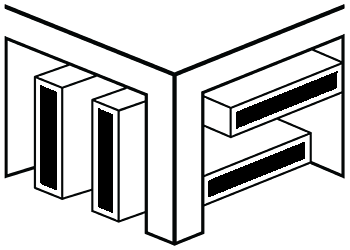
۱ دیدگاه